Исправьте ERR_CERT_COMMON_NAME_INVALID в Chrome
Разное / / November 28, 2021
Если при просмотре веб-страниц в Google Chrome вы внезапно столкнулись с сообщением об ошибке «ERR_CERT_COMMON_NAME_INVALID"Тогда вы можете быть уверены, что ошибка вызвана Проблема с SSL (Secure Sockets Layer). Когда вы пытаетесь посетить веб-сайт, использующий HTTPS, браузер проверяет его подлинность с помощью сертификата SSL. Теперь, когда сертификат не совпадает с URL-адресом веб-сайта, вы увидите значок «Ваше соединение не является приватным" ошибка.
ERR_CERT_COMMON_NAME_INVALID или сертификат сервера не совпадает. Ошибка возникает, когда пользователь пытается получить доступ к URL-адресу веб-сайта, однако URL-адрес веб-сайта в сертификате SSL отличается. Например, пользователь пытается получить доступ к www.google.com, но сертификат SSL предназначен для google.com, тогда хром покажет Сертификат сервера не соответствует URL-адресу или ошибке ERR_CERT_COMMON_NAME_INVALID.
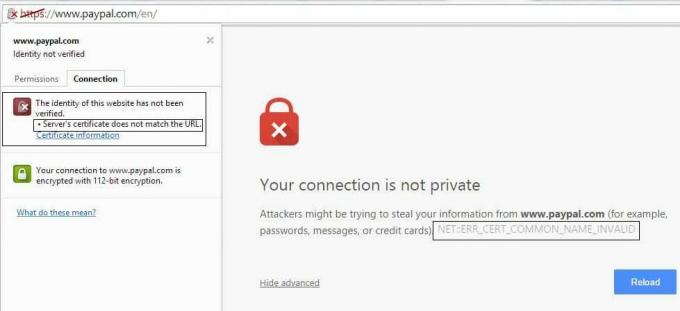
Существуют различные возможные причины, которые могут вызвать эту проблему, например, неправильная дата и время, файл hosts может перенаправление веб-сайта, неправильная конфигурация DNS, защита от брандмауэра, вредоносное ПО или вирусы, сторонние расширения и т. д. Итак, не теряя времени, давайте посмотрим, как
Исправьте ERR_CERT_COMMON_NAME_INVALID в Chrome.СОДЕРЖАНИЕ
- Исправьте ERR_CERT_COMMON_NAME_INVALID в Chrome
- Метод 1: очистить DNS и сбросить TCP / IP
- Способ 2. Убедитесь, что дата и время указаны правильно
- Метод 3: выполнить антивирусное сканирование
- Метод 4: используйте Google Public DNS
- Метод 5: отредактируйте файл Hosts
- Метод 6. Удалите ненужные расширения Chrome
- Метод 7. Отключение сканирования SSL или HTTPS в антивирусном программном обеспечении
- Метод 8: временное отключение брандмауэра и антивируса
- Способ 9: игнорировать ошибку и перейти на сайт
Исправьте ERR_CERT_COMMON_NAME_INVALID в Chrome
Убедись в создать точку восстановления на всякий случай что-то пойдет не так.
Метод 1: очистить DNS и сбросить TCP / IP
1. Щелкните правой кнопкой мыши кнопку Windows и выберите «Командная строка (администратор).“

2.Теперь введите следующую команду и нажимайте Enter после каждой:
ipconfig / releaseipconfig / flushdns. ipconfig / обновить

3. Снова откройте командную строку администратора, введите следующее и нажимайте ввод после каждого:
ipconfig / flushdnsnbtstat –rnetsh int ip сброссброс WinSock Netsh

4. Перезагрузитесь, чтобы изменения вступили в силу. Очистка DNS кажется Исправьте ERR_CERT_COMMON_NAME_INVALID в Chrome.
Способ 2. Убедитесь, что дата и время указаны правильно
Иногда эта проблема может быть вызвана настройками даты и времени в вашей системе. Следовательно, вам необходимо исправить системную дату и время, потому что иногда они меняются автоматически.
1. Щелкните правой кнопкой мыши значок часов в правом нижнем углу экрана и выберите Настройте дату / время.

2. Если вы обнаружите, что настройки даты и времени настроены неправильно, вам необходимо выключи тумблер для "Установить время автоматически”После этого нажмите на Изменять кнопка.

3. Внесите необходимые изменения в Изменить дату и время затем щелкните Изменять.

4. Посмотрите, помогает ли это, если нет, выключите переключатель для «Установить часовой пояс автоматически.“

5. И в раскрывающемся списке Часовой пояс установить часовой пояс вручную.

6. Перезагрузите компьютер, чтобы сохранить изменения.
В качестве альтернативы, если вы хотите, вы также можете изменить дату и время на вашем ПК с помощью Панели управления.
Метод 3: выполнить антивирусное сканирование
Вы должны просканировать свою систему с помощью антивирусного программного обеспечения и немедленно избавьтесь от нежелательных вредоносных программ или вирусов. Если у вас нет стороннего антивирусного программного обеспечения, не волнуйтесь, вы можете использовать встроенный в Windows 10 инструмент сканирования вредоносных программ под названием Защитник Windows.
1. откройте настройки брандмауэра Defender и нажмите Откройте Центр безопасности Защитника Windows.
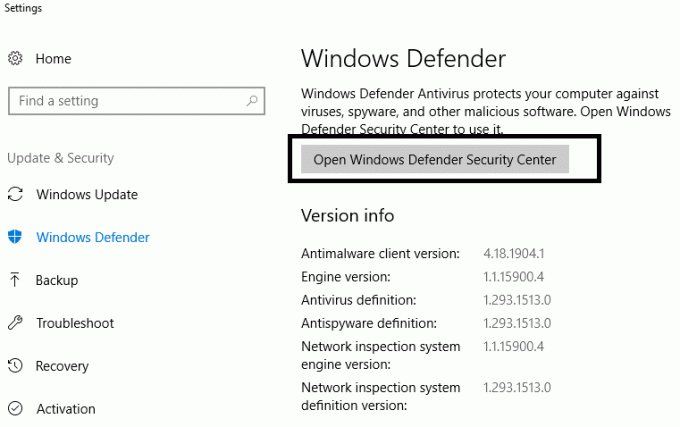
2. нажмите на Раздел о вирусах и угрозах.

3. выберите Расширенный раздел и выделите автономное сканирование Защитника Windows.
4. Наконец, нажмите Сканируйте сейчас.

5.После завершения сканирования, если будут обнаружены какие-либо вредоносные программы или вирусы, Защитник Windows автоматически удалит их. ‘
6. Наконец, перезагрузите компьютер и посмотрите, сможете ли вы решить проблему в Chrome, если нет, продолжайте.
Запустите CCleaner и Malwarebytes
1.Скачать и установить CCleaner & Malwarebytes.
2.Запустите Malwarebytes и пусть он просканирует вашу систему на наличие вредоносных файлов.

3. В случае обнаружения вредоносного ПО оно автоматически удаляется.
4.Теперь беги CCleaner а в разделе «Очиститель» на вкладке Windows мы предлагаем установить следующие флажки для очистки:

5. Как только вы убедитесь, что отмечены правильные точки, просто нажмите Запустить очиститель, и пусть CCleaner идет своим чередом.
6. Для дальнейшей очистки системы выберите вкладку Реестр и убедитесь, что отмечены следующие пункты:

7.Выберите Сканировать на предмет проблем и разрешите CCleaner сканировать, затем нажмите Исправить отдельные вопросы.
8. Когда CCleaner спрашивает «Вы хотите сделать резервную копию изменений в реестре?»Выберите« Да ».
9. После завершения резервного копирования выберите «Исправить все выбранные проблемы».
10. перезагрузите компьютер, чтобы сохранить изменения, и Исправьте ERR_CERT_COMMON_NAME_INVALID в Chrome, в противном случае переходите к следующему методу.
Метод 4: используйте Google Public DNS
Иногда DNS-сервер по умолчанию, который использует наша сеть Wi-Fi, может вызывать ошибку в Chrome, а иногда DNS-сервер по умолчанию является ненадежным. В таких случаях вы можете легко изменить DNS-серверы в Windows 10. Рекомендуется использовать Google Public DNS, поскольку они надежны и могут решить любые проблемы, связанные с DNS на вашем компьютере.
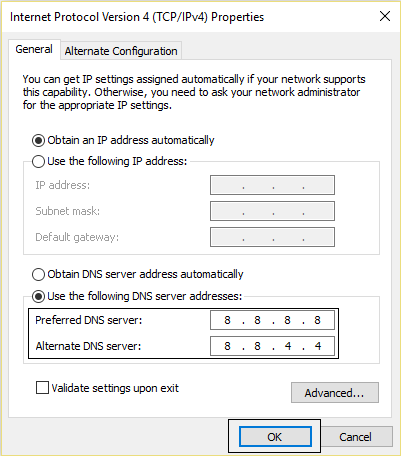
Метод 5: отредактируйте файл Hosts
Файл «hosts» - это простой текстовый файл, который отображает имена хостов к IP-адреса. Файл хоста помогает при адресации сетевых узлов в компьютерной сети. Если веб-сайт, который вы пытаетесь посетить, но не можете из-за ERR_CERT_COMMON_NAME_INVALID в Chrome добавляется в файл hosts, затем вы должны удалить конкретный веб-сайт и сохранить файл hosts, чтобы исправить проблему. Редактировать файл hosts непросто, поэтому рекомендуется пройдите это руководство.
1. перейдите в следующее место: C: \ Windows \ System32 \ драйверы \ и т. Д.
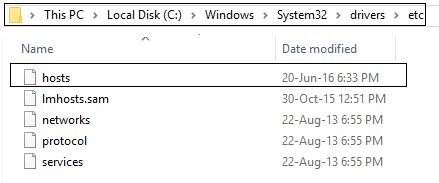
2. Откройте файл hosts с помощью блокнота.
3.Удалить любую запись что связано с Веб-сайт у вас нет доступа.
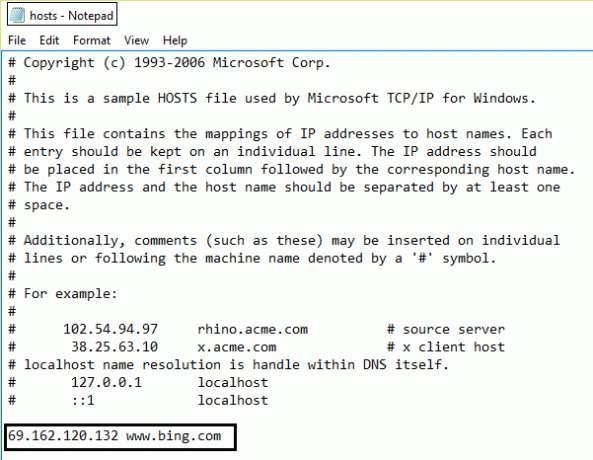
4. Сохраните файл hosts, и вы сможете посетить веб-сайт в Chrome.
Метод 6. Удалите ненужные расширения Chrome
Расширения - очень полезная функция в Chrome для расширения его функциональности, но вы должны знать, что эти расширения занимают системные ресурсы, когда они работают в фоновом режиме. Если у вас слишком много ненужных или нежелательных расширений, это приведет к остановке вашего браузера и вызовет такие проблемы, как ERR_CERT_COMMON_NAME_INVALID в Chrome.
1.Щелкните правой кнопкой мыши значок расширения ты хочешь Удалить.

2. Щелкните значок «Удалить из Chrome»В появившемся меню.

После выполнения вышеуказанных шагов выбранное расширение будет удалено из Chrome.
Если значок расширения, которое вы хотите удалить, недоступен в адресной строке Chrome, вам нужно найти расширение в списке установленных расширений:
1. нажмите на значок три точки доступно в правом верхнем углу Chrome.

2. нажмите на Дополнительные инструменты в открывшемся меню.

3. В разделе "Дополнительные инструменты" нажмите Расширения.

4. Теперь откроется страница, на которой показать все ваши в настоящее время установленные расширения.

5.Теперь отключите все нежелательные расширения с помощью выключение тумблера связанный с каждым расширением.

6. Затем удалите те расширения, которые не используются, нажав на Удалить кнопку.
9. Выполните один и тот же шаг для всех расширений, которые вы хотите удалить или отключить.
Посмотрите, решает ли проблему отключение какого-либо конкретного расширения, тогда это расширение является виновником и должно быть удалено из списка расширений в Chrome. Вам следует попытаться отключить любые панели инструментов или инструменты блокировки рекламы, которые у вас есть, поскольку во многих случаях они являются основными виновниками ERR_CERT_COMMON_NAME_INVALID в Chrome.
Метод 7. Отключение сканирования SSL или HTTPS в антивирусном программном обеспечении
Иногда антивирус имеет функцию, называемую защитой HTTPS или сканированием, которая не позволяет Google Chrome обеспечивать безопасность по умолчанию, что, в свою очередь, вызывает эту ошибку.

Чтобы решить проблему, попробуйте отключение антивирусного программного обеспечения. Если веб-страница работает после выключения программного обеспечения, выключите это программное обеспечение при использовании защищенных сайтов. Не забудьте снова включить антивирусную программу, когда закончите. Если вам нужно постоянное исправление, попробуйте отключить сканирование HTTPS.
1. в Bit Defender антивирус, откройте настройки.
2. Теперь нажмите «Контроль конфиденциальности» и перейдите на вкладку «Антифишинг».
3. На вкладке «Антифишинг» ОТКЛЮЧИТЕ сканирование SSL.

4. перезагрузите компьютер, и это может успешно вам помочь. Исправьте ERR_CERT_COMMON_NAME_INVALID в Chrome.
Метод 8: Временное отключение брандмауэра и Антивирус
Иногда ваш сторонний антивирус или брандмауэр может вызывать ошибку ERR_CERT_COMMON_NAME_INVALID. Чтобы убедиться, что это не вызывает проблемы, вам необходимо временно отключить установленный антивирус и Выключите брандмауэр. Теперь проверьте, решена проблема или нет. Многие пользователи сообщили, что отключение брандмауэра в их системе решило эту проблему, если нет, попробуйте также отключить антивирусную программу в своей системе.

1. Щелкните правой кнопкой мыши Значок антивирусной программы на панели задач и выберите Запрещать.

2. Затем выберите период времени, для которого Антивирус останется отключенным.

Примечание. Выберите минимально возможное время, например 15 или 30 минут.
3.После этого еще раз проверьте, устранена ли ошибка.
Способ 9: игнорировать ошибку и перейти на сайт
В крайнем случае обращайтесь к веб-сайту, но делайте это только в том случае, если вы уверены, что веб-сайт, который вы пытаетесь посетить, защищен.
1. В Chrome перейдите на веб-сайт, на котором возникает ошибка.
2. Чтобы продолжить, сначала нажмите «Передовой" ссылка.
3. После этого выберите «Перейти на www.google.com (небезопасно)“.

4. Таким образом, вы сможете посещать веб-сайт, но это путь не рекомендуется так как это соединение не будет безопасным.
Рекомендуемые:
- Исправить зависание или перезагрузку Windows из-за проблем с оборудованием
- Исправить Ваш компьютер автоматически перезагрузится через одну минуту цикла
- 7 лучших приложений для экономии заряда батареи для Android с рейтингами
- Что такое файл XLSX и как открыть файл XLSX?
Я надеюсь, что описанные выше шаги помогли вам Исправьте ERR_CERT_COMMON_NAME_INVALID в Chrome но если у вас все еще есть какие-либо вопросы относительно этого руководства, не стесняйтесь задавать их в разделе комментариев.



